파워포인트로 ppt 파일을 작성 도중 글꼴이 마음에 들지 않거나 문제가 발생하는 경우가 있다.
이런 경우 해당 글꼴을 사용한 부분을 찾아서 하나씩 변경하기 보다는 ppt 문서 전체에서 일괄 변경을 것이 편한데 파워포인트에서 글꼴을 일괄로 변경하고 싶다면 바꾸기 기능을 사용하거나 xml 파일로 저장한 뒤 찾아 바꾸기를 통해 변경하면 된다.
목차(Contents)
바꾸기 기능으로 글꼴 일괄 변경하기
1. 글꼴 바꾸기 실행.
파워포인트 상단 리본 메뉴 [홈] 탭에서 [바꾸기] 옆의 [▼]를 클릭하여 메뉴를 열고 [글꼴 바꾸기]를 실행하자.
(창이 작다면 홈에서 편집을 클릭해야 바꾸기가 보인다)
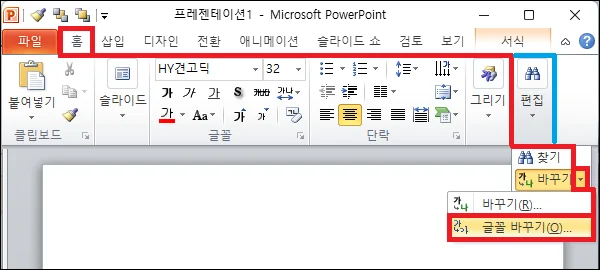
2. 글꼴 일괄 변경.
글꼴 바꾸기 창이 나타나면 현재 글꼴에 사용 중인 글꼴을 선택하고 새 글꼴에 변경할 글꼴을 선택한 뒤 [바꾸기] 버튼을 클릭하자.
설정에 따라 ppt 문서 내의 모든 글꼴이 변경되는 것을 확인할 수 있을 것이다.
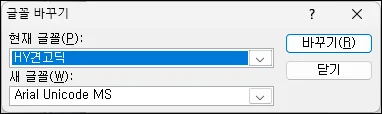
xml 파일에서 글꼴 찾아 바꾸기.
1. ppt 파일을 xml 파일로 저장.
파워포인트 ppt 파일을 열고 xml 파일로 저장하자.
다른 이름으로 저장 시 [PowerPoint XML 프레젠테이션 (*.XML)]을 선택하면 된다.
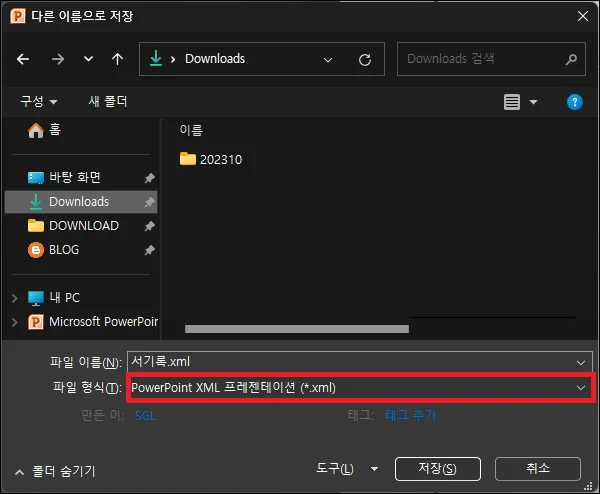
2. xml 파일 열기.
ppt 파일을 xml 파일로 저장했다면 메모장을 통해 열어보자.
메모장을 실행 한 뒤 [파일 -> 열기]를 해도 되고, 메모장 창에 파일을 끌어다 놔도 된다.
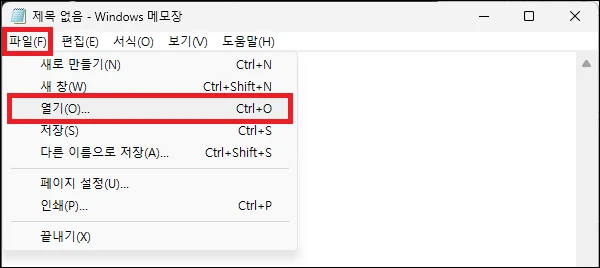
3. 찾아 바꾸기.
메모장으로 xml 파일을 열었다면 [Ctrl + H]를 누르고 변경하고자 하는 글꼴을 찾아서 바꾸기 하면된다.
글꼴 이름은 정확해야 하니 잘 모르겠다면 파워포인트에서 글꼴 이름을 복사해서 붙여 넣는 것을 추천한다.
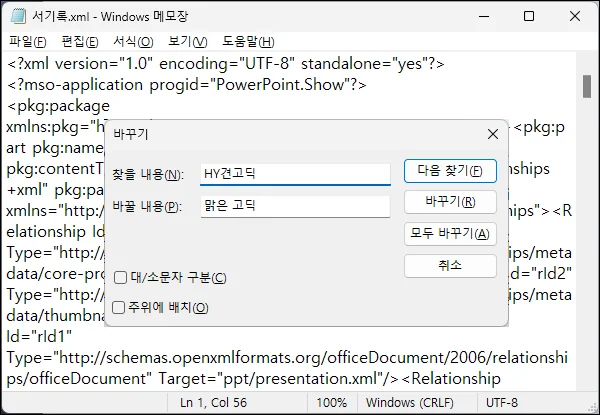
4. 파워포인트에서 다시 저장.
글꼴을 찾아 바꿨다면 xml 파일을 파워포인트로 열고 다시 ppt 파일로 저장하면 된다.
그 외 내용
파워포인트의 바꾸기만 사용해도 사용한 글꼴을 일괄로 변경하는데 별다른 문제 없이 잘 될것이다.
xml 파일에서 변경하는 방법은 바꾸기로 변경이 되지 않는다면 한 번쯤 시도해 볼 만한 방법이라고 보면 된다.